Lei av den trege Android-telefonen din? Tar det lengre tid enn vanlig å svare? Vel, det er ganske åpenbart at Android-smarttelefoner og -nettbrett har en tendens til å bli trege og trege over tid. Du kjøpte en helt ny Android-smarttelefon, og etter noen måneders bruk innser du at den ikke fungerer så jevnt som den pleide å være.
Og vi har alle vært der, og problemet er ikke begrenset til bare mellomstore og lavpristelefoner – Noen få avanserte smarttelefoner er enda mer utsatt for nedgang, forsinkelser og fryser.
Det er virkelig irriterende å betale ut hundrevis av dollar på avanserte smarttelefoner bare for å oppdage at den jevne og raskere Android-ytelsen du forventet forblir unnvikende.
Hvis Android-enheten din ikke kjører jevnt og reagerer umiddelbart på hvert trykk som den pleide å være, trenger du ikke bekymre deg for det lenger ettersom du har havnet på riktig side.
I denne guiden vil vi lede deg gjennom noen av de enkleste, men effektive tipsene og triksene få fart på Android-telefonen din.
Enkle tips og triks for å få Android til å kjøre raskere:
Du kan raskt forbedre Android-telefonens ytelse og få den til å kjøre raskere ved å følge noen få enkle tips. Her er hva du må gjøre for å komme i gang.
1. Sørg for at du har de siste Android-oppdateringene installert
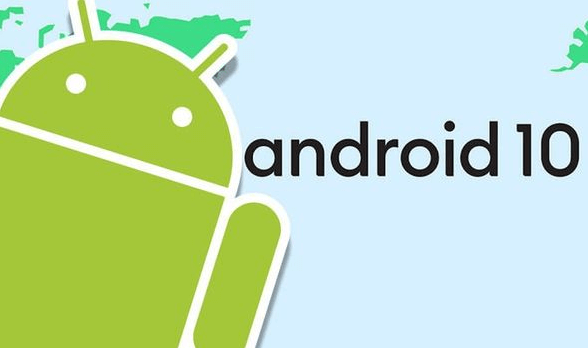
Holder Android-telefonen din oppdatert kan hjelpe deg å øke ytelsen og få den til å kjøre raskere enn noen gang før. I lys av dette slipper enhetsprodusenter regelmessig de siste Android-oppdateringene som inneholder kritiske feilrettinger, nye funksjoner og forbedrede funksjoner.
Google lanserer også månedlige sikkerhetsoppdateringer for å reparere sikkerhetssårbarheter som nylig har blitt oppdaget. Generelt bruker produsenter av originalutstyr (OEM-er) OTA-metoden (over-the-air) for å distribuere de siste Android-oppdateringene for enheten din.
Men hvis du ved et uhell har fjernet oppdateringsvarselet, kan du installere oppdateringen manuelt ved å følge trinnene nedenfor:
- Gå først til telefonens innstillinger.
- Rull ned og trykk System > Systemoppdatering > se etter oppdateringer.
- Hvis det er en oppdatering tilgjengelig, last ned og installer den med en gang.
Den samme regelen gjelder også for telefonens apper, så naviger til Google Play Store, trykk Meny > mine apper og spill > oppdater alle.
Les mer: Topp 5 måter å øke hastigheten på nettleseren og Internett
2. Tøm appbuffer eller datalagring
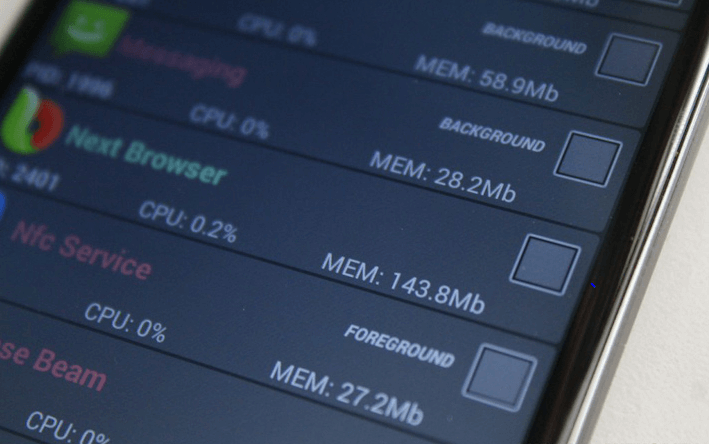
Når du åpner en app eller besøker et nettsted, lagrer enheten automatisk filene, bildene, skriptene og andre data i form av cache for å hjelpe deg med å laste dem raskt hver gang den besøkes på nytt.
Men hvis telefonen din er ledig lagringsplass får mindre enn 10 %, så kan du støte på forskjellige problemer som nedbremsing, lukketid og etterslep mens du spiller spill, en app som tar evigheter å laste, osv.
For å gjøre Android-en din raskere, er det viktig å tømme hurtigbufrede data for mindre viktige apper for å sikre at de ikke bruker mye lagringsplass når de ikke brukes.
Følg trinnene nedenfor for å slett hurtigbufrede data for å frigjøre plass på Android-telefonen din:
- Gå først til telefonens innstillinger.
- Trykk på under Innstillinger «Apper og varsler» og klikk deretter på "Se alle apper" alternativ.
- Trykk nå på den aktuelle appen og velg «Lagring og hurtigbuffer» alternativ.
- Her kan du enten velge 'Tøm cache' (slett midlertidige data) eller "Tøm lagring" (slett alle appdata permanent) alternativ i henhold til ditt behov.
Hvis du ikke har sett noen forbedring i Android-enhetens hastighet etter å ha tømt bufrede data, kan du prøve å avinstallere apper du ikke lenger trenger.
3. Bli kvitt unødvendige apper

Hvis Android-enheten din fortsatt har lite lagringsplass etter å ha frigjort litt lagringsplass, kan du prøve å fjerne apper du ikke bruker lenger. Å bli kvitt slike uønskede apper kan hjelpe deg med å frigjøre noen CPU-ressurser og drepe bakgrunnsprosesser som igjen kan hjelpe deg med å øke hastigheten på Android-enheten din.
4. Deaktiver Bloatware eller forhåndsinstallerte apper på Android
I dag kommer hver smarttelefon med en rekke forhåndslastede apper (også kalt bloatware) som er installert av enheten din produsent eller operatør, enten det er nyttig eller ikke, og har ofte en tendens til å kaste bort telefonens minne og forbruke verdifullt ressurser.
Derfor foreslås det å deaktivere de forhåndsinstallerte systemappene fra enheten din som ikke lenger er til noen nytte. Bare gå til din telefonens Innstillinger > Apper og varsler > Se alle apper for å se listen over alle applikasjoner som er installert på telefonen.
Identifiser apper du ikke lenger trenger, og klikk på "Deaktiver" alternativet for å hindre dem fra å kjøre i bakgrunnen.
Android kjører fortsatt sakte? Gå til neste trinn.
Les mer: 15 beste Android File Manager-apper i 2020
5. Rydd opp skjermen på Android-telefonen
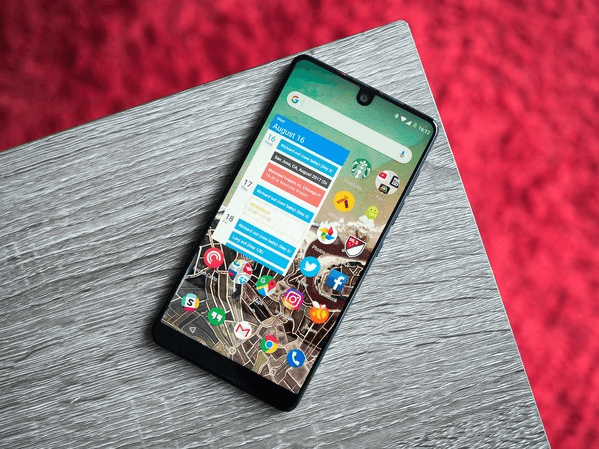
De fleste av de levende og animerte bakgrunnsbildene bruker mye av batteri- og CPU-bruken og har ofte en tendens til å redusere hastigheten, spesielt hvis du bruker en lavpristelefon.
Så jo mer organisert og rotfri startskjermen din er, jo bedre når det gjelder hastighet og ytelse. Prøv også å rydde ut virvar av snarveisikoner fra startskjermen for å holde den mer organisert.
6. Bruk lette versjoner av apper (hvis tilgjengelig)
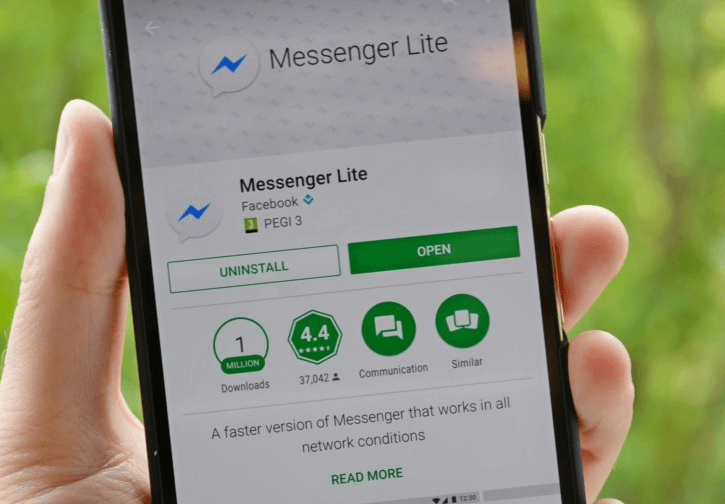
Hvis du bruker en low-end smarttelefon med lave mengder RAM og lagring, kan bruk av en dårlig optimalisert app påvirke ytelsen til enheten din negativt.
Markedsplassen er fylt med massevis av offisielle «lite»-versjoner av populære apper som PUBG, Facebook, Uber, Chrome, Skype, Twitter, LinkedIn og mer.
Å bruke lette versjoner av slike apper kan hjelpe deg spar batteriet og data. Dessuten er disse appene virkelig et flott alternativ, spesielt hvis du ønsker å gjøre Android-enheten din raskere.
7. Deaktiver Ambient Display Mode
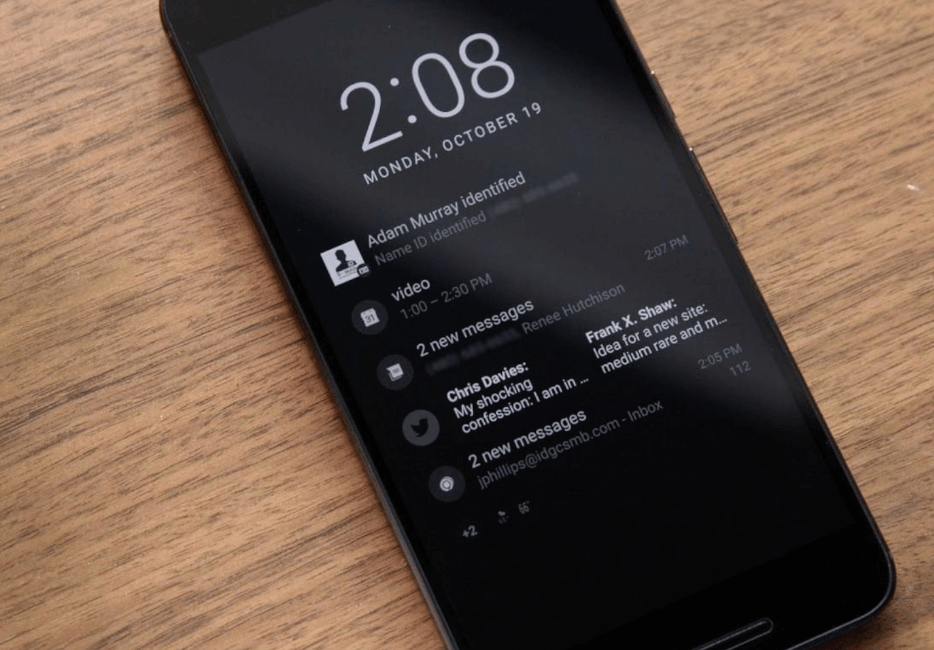
Mange moderne Android-smarttelefoner er utstyrt med et interessant alternativ kalt Ambient Display som lar brukere ta et raskt blikk på de nye innkommende varslene uten å måtte berøre telefon. Imidlertid kan funksjonen raskt tømme telefonens batteri og til slutt redusere ytelsen og hastigheten til Android-enheten din til en viss grad.
For å få Android til å kjøre raskere og bevare batterilevetiden, foreslås det å slå av Ambient Display-modus på telefonen eller nettbrettet.
Hvis Android-telefonen din fortsatt kjører sakte, fortsett til neste trinn.
Les mer: 12 beste personvernapper for Android i 2020
8. Hvis ingenting fungerer, utfør fabrikkinnstilling
Hvis du har prøvd alle de ovennevnte metodene og telefonen din fortsatt ikke kjører jevnt, er det eneste alternativet du sitter igjen med å utføre en tilbakestilling av fabrikken. Følg trinnene nedenfor for å få det gjort:
- Først åpner du telefonens innstillinger.
- Trykk på under Innstillinger System > Tilbakestill alternativer > Slett alle data (tilbakestilling til fabrikk). Hvis du blir bedt om det, skriv inn sikkerhets-PIN/passord eller mønster.
- Når du er ferdig med å slette data, logger du på igjen med telefonens Google-konto og gjenoppretter sikkerhetskopierte data.
- Følg nå trinnene på skjermen for å konfigurere enheten din og sjekk om det øker hastigheten på Android-telefonen din.
Merk: Hvis du ikke klarer å åpne telefonens innstillinger eller ikke finner tilbakestillingsalternativet, kan du ganske enkelt bruke kombinasjonen av strøm- og volumknapper for å tilbakestille telefonen til fabrikkstandard. Besøk operatørens eller enhetens produsentstøttenettsted for spesifikke instruksjoner.
Det var alt folkens! Dette avslutter guiden vår som vil gi deg en klar innsikt i hvordan du får Android til å kjøre raskere. Vi håper disse nevnte tipsene og triksene hjalp deg med å forbedre ytelsen og øke hastigheten på den trege Android-telefonen din.
Så neste gang når enheten kjører sakte, sørg for at du bruker disse tipsene for å optimalisere Android-smarttelefonen din for jevn og raskere ytelse.